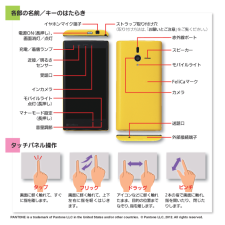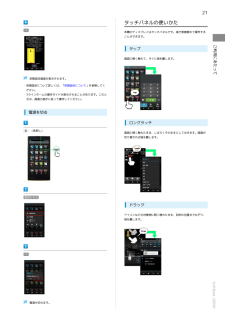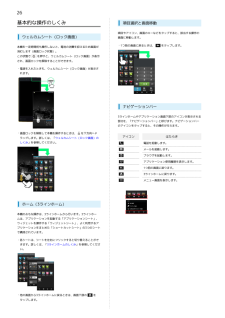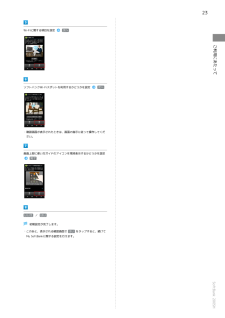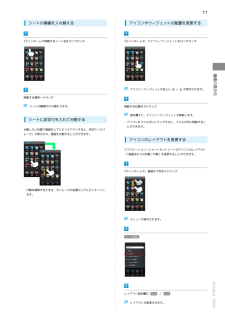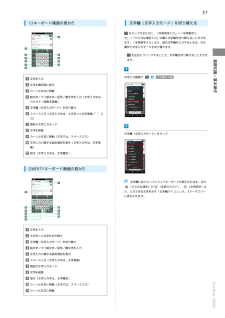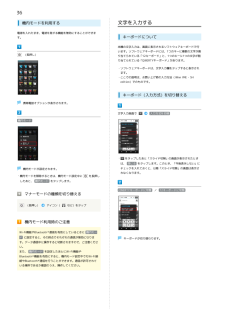Q&A
取扱説明書・マニュアル (文書検索対応分のみ)
"アイコン"2 件の検索結果
"アイコン"10 - 20 件目を表示
全般
質問者が納得アンインストールできなかった+アンインストール出来ないアプリです。
通常の状態なので問題ありません。
アップデートのアンインストール
無効
と表示されるものは、
アンインストール出来ないアプリで、
そのように表示されて問題ないです。
(アップデートのアンインストールを行えば、
無効に変わります)
アンインストール出来ていないので、
ウィジェットやすべてから選択できるのは普通なので、
問題ないですよ。
4178日前view105
全般
質問者が納得消せますよ(^-^)
使い方ガイドを起動させて≡をタッチしますとこんなメニューがでますので丸で囲った常時表示から表示するor表示しないで選べます。
4616日前view773
(取り付け方法は、「お願いとご注意」をご覧ください。)画面に軽く触れて、すぐに指を離します。タップ画面に軽く触れて、上下左右に指を軽くはじきます。フリックアイコンなどに軽く触れたまま、目的の位置までなぞり、指を離します。ドラッグ2本の指で画面に触れ、指を開いたり、閉じたりします。ピンチPANTONE is a trademark of Pantone LLC in the United States and/or other countries. © Pantone LLC, 2012. All rights reserved.外部接続端子電源ON(長押し)、画面消灯/点灯イヤホンマイク端子 ストラップ取り付け穴FeliCaマークカメラモバイルライト赤外線ポートスピーカー送話口受話口近接/明るさセンサー充電/着信ランプインカメラマナーモード設定(長押し)モバイルライト点灯(長押し)音量調節各部の名前/キーのはたらきタッチパネル操作
初期設定の再実行についてアプリケーションシートで (設定)をタップしたあと、その他の設定Z初期設定の順にタップすると、再実行できます。OOO画面の指示に従って操作常時表示設定をタップして設定(解除)利用するをタップZアプリケーションシート表示設定項目について表示モード選択「でか文字モード」に設定すると、文字サイズやアイコンレイアウトを一括で変更できます。カラー選択選んだカラーに応じて、壁紙や背景色、テーマなどが自動的に変更されます。ホームアプリ選択「3ラインホーム」、「SHホーム」を切り替えられます。OOショートカットシート(かんたん設定)をタップ表示モード選択/カラー選択/ホームアプリ選択をタップ設定する項目をタップZ保存をタップかんたん設定チcチcホームアプリや壁紙、文字サイズなどを簡単に設定できます。初期設定チcチc電源を入れると、初期設定画面が表示され、プロフィール(自分の電話番号、メールアドレスなど)やGoogleTMアカウント、Wi-Fiの設定などの基本的な設定を行うことができます。
5ステータスバーのアイコンを非表示にする使い方ガイドでできることはじめにお読みくださいステータスバーに表示されているアイコンを非表示にできます。・アプリケーションシートで(設定)→ 使い方ガイド の順にタップすると表示される画面からも、設定できます。ステータスバーを下向きにドラッグして、通知パネルを開く使い方ガイドはこちら項目説明知りたいことを入力して使い方ガイド内の項目を検索できます。検索スマホをはじめて使う取扱説明書使い方ガイドトップ画面が表示されます。を見るよくある質・確認画面が表示されたときは、画面の指示に従って操作してくだ問を見るさい。アプリを探す基本操作を動画やゲームなどで確認することができます。本機の操作方法を目的別に確認できます。確認したい操作を音声検索することもできます。よくある質問を確認できます。FAQモバイルサイトへも簡単にアクセスできます。おすすめのアプリケーションが紹介されています。常時表示通知パネルから機能の操作説明画面を確認するアプリケーションや機能によっては、起動中に通知パネルから使い方ガイドを起動すると、該当の操作説明画面が表示されます。・操作説明画面が表示できない場合は、使...
21タッチパネルの使いかたOK本機のディスプレイはタッチパネルです。指で直接触れて操作することができます。画面に軽く触れて、すぐに指を離します。ご利用にあたってタップ初期設定画面が表示されます。・初期設定について詳しくは、「初期設定について」を参照してください。・3ラインホームの操作ガイドが表示されることがあります。このときは、画面の指示に従って操作してください。電源を切るロングタッチ(長押し)画面に軽く触れたまま、しばらくそのままにしておきます。画面が切り替われば指を離します。電源を切るドラッグアイコンなどの対象物に軽く触れたまま、目的の位置までなぞり、指を離します。OKSoftBank 200SH電源が切れます。
26基本的な操作のしくみ項目選択と画面移動項目やアイコン、画面のキーなどをタップすると、該当する操作のウェルカムシート(ロック画面)画面に移動します。本機を一定時間何も操作しないと、電池の消費を抑えるため画面が・1つ前の画面に戻るときは、をタップします。消灯します(画面ロック状態)。この状態でを押すと、ウェルカムシート(ロック画面)が表示され、画面ロックを解除することができます。・電源を入れたときも、ウェルカムシート(ロック画面)が表示されます。ナビゲーションバー3ラインホームやアプリケーション画面下部のアイコンが表示される部分を、「ナビゲーションバー」と呼びます。ナビゲーションバーのアイコンをタップすると、その操作が行えます。・画面ロックを解除して本機を操作するときは、を下方向へドラッグします。詳しくは、「ウェルカムシート(ロック画面)のしくみ」を参照してください。アイコンはたらき電話を起動します。メールを起動します。ブラウザを起動します。アプリケーション使用履歴を表示します。1つ前の画面に戻ります。3ラインホームに戻ります。メニュー画面を表示します。ホーム(3ラインホーム)本機のおもな操作は、3ラインホー...
23Wi-Fiに関する項目を設定次へご利用にあたってソフトバンクWi-Fiスポットを利用するかどうかを設定次へ・確認画面が表示されたときは、画面の指示に従って操作してください。画面上部に使い方ガイドのアイコンを常時表示するかどうかを設定完了いいえ / はい初期設定が完了します。・このあと、表示される確認画面で はい をタップすると、続けてMy SoftBankに関する設定を行えます。SoftBank 200SH
27アクションバークイックツールボックスEXアプリケーション画面や設定画面上部のタイトルが表示される部分本機を横に2回振ると、「クイックツールボックスEX」が表示さを、「アクションバー」と呼びます。アクションバー右側には、それ、アプリケーションや機能を簡単に起動することができます。の画面でよく利用される機能のアイコンが表示されます。詳しくは、「クイックツールボックスEXを利用する」を参照してく・アクションバーに/が表示されているときは、アださい。イコンをタップするとON/OFFを切り替えることができます。基礎知識/基本操作・アクションバーに(全選択)/(全解除)が表示されているときは、アイコンをタップすると選択や解除を一括で行うこと・をロングタッチしても、表示されます。ができます。メニュー操作画面下部のをタップすると、その画面で利用できる機能の設定や項目が画面に表示されます。・画面を下向きにドラッグしたり、ロングタッチしたりすると、利用できる設定や項目が表示される画面もあります。SoftBank 200SH
71シートの順番を入れ替える3ラインホームで移動するシート名をロングタッチアイコンやウィジェットの配置を変更する3ラインホームで、アイコン/ウィジェットをロングタッチ/が表示されます。移動する場所へドラッグシートの順番が入れ替わります。シートに区切りを入れて分割する分割したい位置で画面を上下にピンチアウトすると、区切り(セパ画面の見かたアイコン/ウィジェットの右上に移動する位置までドラッグ指を離すと、アイコン/ウィジェットが移動します。・アイコンをフォルダにドラッグすると、フォルダ内に移動することができます。レータ)が表示され、画面を分割することができます。アイコンのレイアウトを変更するアプリケーション/ショートカットシートのアイコンのレイアウト(1画面あたりの列数/行数)を変更することができます。3ラインホームで、画面を下向きにドラッグ・分割を解除するときは、セパレータの位置で上下にピンチインします。メニューが表示されます。ホーム設定レイアウトが変更されます。SoftBank 200SHレイアウト設定欄の 3×4 / 4×5
3712キーボード画面の見かた文字種(文字入力モード)を切り替えるをタップするたびに、「半角英字入力」→「半角数字入力」→「ひらがな漢字入力」の順に文字種を切り替えることができます。「全角英字入力」など、他の文字種を入力するときは、次の操作で文字入力モードを切り替えます。・を左右にフリックすることで、文字種を切り替えることもでき文字を入力文字入力画面で基礎知識/基本操作ます。文字種を切替文字を確定前に戻すカーソルを左に移動絵文字/マイ絵文字/記号/顔文字を入力(文字入力中は、カタカナ/英数字変換)文字種(文字入力モード)を切り替えスペース入力(文字入力中は、大文字⇔小文字変換/゛゜入力)現在の文字入力モード文字を削除カーソルを右に移動(文末では、スペース入力)文字種(文字入力モード)をタップ文字入力に関する設定項目を表示(文字入力中は、文字変換)改行(文字入力中は、文字確定)QWERTYキーボード画面の見かた文字種に応じたソフトウェアキーボードが表示されます。また、(ひらがな漢字)や(全角カタカナ)、(半角英字)など、入力できる文字を示す「文字種アイコン」が、ステータスバーに表示されます。文字を入力大文字⇔小...
36文字を入力する機内モードを利用する電源を入れたまま、電波を発する機能を無効にすることができまキーボードについてす。本機の文字入力は、画面に表示されるソフトウェアキーボードで行います。ソフトウェアキーボードには、1つのキーに複数の文字が割(長押し)り当てられている「12キーボード」と、1つのキーに1つの文字が割り当てられている「QWERTYキーボード」があります。・ソフトウェアキーボードは、文字入力欄をタップすると表示されます。・ここでの説明は、お買い上げ時の入力方法(iWnn IME - SHedition)でのものです。キーボード(入力方式)を切り替える携帯電話オプションが表示されます。文字入力画面で入力方式を切替機内モード・をタップしたあと「スライド切替」の画面が表示されたときは、 閉じる をタップします。このとき、「今後表示しない」にチェックを入れておくと、以降「スライド切替」の画面は表示さ機内モードが設定されます。・機内モードを解除するときは、機内モード設定中にを長押しれなくなります。したあと、 機内モード をタップします。マナーモードの種類を切り替える(長押し)アイコン(QWERTYキーボードに...
- 1